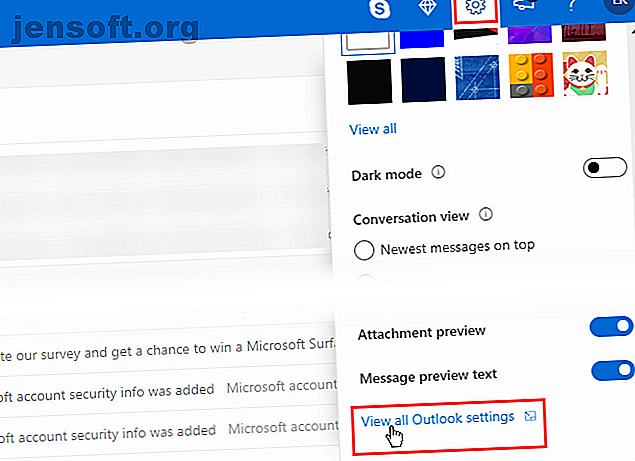
Hur man lägger till ett POP-e-postkonto i Outlook på iOS och Android
Annons
Om du har lagt till e-post till en iOS- eller Android-enhet har du förmodligen sett IMAP nämns ofta och POP sällan. Mycket få, om några, e-postappar på iOS tillåter dig att lägga till POP-e-postkonton. Vissa Android-e-appar gör det, men inte många där heller.
Om du undrar varför du vill lägga till ett POP-e-postkonto till din mobila enhet kan du läsa om skillnaden mellan IMAP och POP IMAP kontra POP3: Vad är det och vilket ska du använda? IMAP vs. POP3: Vad är det och vilken ska du använda? Om du någonsin har skapat en e-postklient eller app kommer du säkert att ha stött på villkoren POP och IMAP. Kommer du ihåg vilken du valde och varför? Om du inte är ... Läs mer och fördelarna med var och en. Vi har tidigare visat dig hur du lägger till en e-postadress i Mail-appen Hur man lägger till och tar bort e-postkonton på Mac, iPhone och iPad Hur man lägger till och tar bort e-postkonton på Mac, iPhone och iPad Det är också viktigt att veta hur för att ta bort e-postadresser från dina enheter för konton du inte längre använder. Läs mer om iOS-enheter. Men Mail-appen hanterar bara IMAP-e-post.
Om du bestämmer dig för att lägga till ett POP-e-postkonto till din iOS- eller Android-enhet, så att du kan ha din e-post lokalt på enheten, visar vi dig hur du använder Outlook.com för att göra detta.
Lägg till ett e-postkonto till Outlook.com
Du behöver ett Microsoft-e-postkonto för att göra detta, som outlook.com, live.com eller hotmail.com. Om du inte har ett kan du registrera dig för ett Microsoft-konto.
Gå till Outlook.com och logga in med ditt Microsoft-konto. Om du har en Office 365-prenumeration är det bäst att använda den e-postadress som är kopplad till ditt prenumeration. På så sätt får du Premium-versionen av Outlook.com som är annonsfri och erbjuder avancerade säkerhetsfunktioner.
För att göra ditt POP-e-postkonto tillgängligt i Outlook för iOS eller Android måste du lägga till det som ett anslutet konto i Outlook.com. Sedan ser Outlook det anslutna kontot och låter dig lägga till det.
Klicka på ikonen Inställningar (kugghjul) i Outlook.com i det övre högra hörnet av fönstret. Klicka sedan på Visa alla Outlook-inställningar .

På skärmen Inställningar klickar du på Mail till vänster, Synkroniserar e-post i mitten och sedan Andra e-postkonton under Anslutna konton till höger.
Du kan lägga till ett Gmail-konto, men för vårt exempel kommer vi att lägga till en personlig e-postadress på en anpassad domän. Gmail läggs bäst till som ett IMAP-konto, som du kan lägga till i Outlook utan att gå igenom Outlook.com.

Ange ett visningsnamn på sidan Anslut ditt konto . Detta är namnet som mottagarna kommer att se när de får ett e-postmeddelande från dig.
Ange sedan e-postadressen och lösenordet för det e-postkonto du vill ansluta till ditt Outlook.com-konto.
Om du har aktiverat tvåfaktorautentisering Fördelar och nackdelar med tvåfaktorautentiseringstyper och -metoder Fördelar och nackdelar med tvåfaktorautentiseringstyper och metoder Tvåfaktorsautentiseringsmetoder skapas inte lika. Vissa är påvisbart säkrare och säkrare. Här är en titt på de vanligaste metoderna och vilka som bäst uppfyller dina individuella behov. Läs mer (vilket är en bra idé) för ditt anslutna e-postkonto, du måste skapa ett applösenord för det kontot som ska användas i Outlook.com. Gå till din e-postleverantørs kontosäkerhetssida på en annan flik i din webbläsare och skapa ett applösenord för Outlook.com. Återgå sedan till fliken Outlook.com och ange det applösenordet i rutan Lösenord i dialogrutan Anslut ditt konto .
Om du vill hålla e-postmeddelandet för ditt anslutna konto separat från ditt e-postmeddelande från Microsoft-kontot väljer du Skapa en ny mapp för importerad e-post, med undermappar som kontot du ansluter . Det andra alternativet kommer att kombinera alla e-postmeddelanden från båda kontona.
Om du lägger till en e-postadress som inte kommer från en vanlig eller känd e-postleverantör måste du antagligen ange POP-inställningarna manuellt. Markera rutan Manuellt konfigurera kontoinställningar .
Klicka på OK .

Under Välj din anslutningstyp väljer du POP / SMTP-anslutningsinställningar .
Ange den inkommande och utgående servern och portinformationen. Du kan få den här informationen från din leverantör om du inte redan har den.
Om du inte vill att folk ska se din Outlook.com-adress (eller annan Microsoft-e-postadress) när du skickar e-post med det anslutna kontot på Outlook.com väljer du Skicka e-post med din leverantørs server .
Klicka på OK .

Klicka på Spara på Sync-e- postskärmen om du har gjort andra ändringar i inställningarna. Klicka sedan på knappen Stäng ( X ).

Om du valde att lagra e-postmeddelandet för ditt anslutna konto i en separat mapp, ser du e-postadressen listad under Mappar och inkorgen under e-postadressen. Klicka på Inkorg för att se meddelanden för det anslutna kontot.

Om din anslutna e-postadress inte har dykt upp under mappar till vänster klickar du på din bild eller initialer längst upp till höger och klickar ut. Logga sedan in igen.

Lägg till din POP-e-postadress till Outlook för iOS
Om du inte har några e-postadresser i Outlook för iOS-appen ännu, ser du skärmen Konton hittades när du kommer igång i Outlook. Alla konton är valda som standard. Avmarkera alla andra konton förutom POP-kontot som du anslöt till Outlook.com.
Klicka på Lägg till konto . Ange sedan ditt lösenord på nästa skärm och knacka på Logga in .
Du ser ditt anslutna POP-e-postkonto i listan över mappar på menyn med inkorgen under e-postadressen. Tryck på Inkorg för att se e-postmeddelandena för det kontot.



Om du redan har en eller flera e-postadresser i Outlook för iOS ser du inte skärmen Konton hittades . Men du kan lägga till ditt anslutna POP-e-postkonto i inställningarna.
Klicka på menyknappen uppe till vänster för att öppna menyn igen om den inte är öppen. Klicka sedan på ikonen Inställningar (växel) längst ner till vänster, som visas på bilden till höger ovan.
Klicka på Lägg till konto under skärmen Inställningar .
Klicka sedan på Lägg till e-postkonto . Du kommer att se samma skärm som visas till vänster ovan och du kan fortsätta lägga till ditt anslutna POP-e-postkonto därifrån.


Lägg till din POP-e-postadress till Outlook för Android
Vi har tidigare behandlat hur du lägger till e-postadresser till Outlook för Android Hur du får åtkomst till Hotmail och Outlook på din Android-enhet Hur du får åtkomst till Hotmail och Outlook på din Android-enhet. Du kan komma åt både Outlook- och Hotmail-e-postkonton på Android, och det är så enkelt . Läs mer .
I Outlook bör du se följande skärm som visar vilka e-postkonton som hittades, som i Outlook för iOS.
Välj det anslutna POP-e-postkontot du lagt till Outlook.com och tryck på Lägg till konto .

Du blir tillfrågad om du vill lägga till ett annat konto, men du kan trycka på Hoppa för nu.
Ditt POP-e-postkonto är nu tillgängligt i Outlook för Android. Det kan ta lite tid innan meddelandena laddas, beroende på hur många som finns i ditt konto.

Fler e-postalternativ för iOS och Android
Denna lösning i Outlook är ett rondell sätt att lägga till ett POP-e-postkonto i iOS och Android, men det är ett anständigt alternativ. Om du föredrar att använda andra e-postappar, har vi några alternativ för Android De 10 bästa e-apparna för Android, jämfört de 10 bästa e-postapparna för Android, jämförd e-post på en smartphone? Använd en av dessa utmärkta e-postappar för Android för att göra upplevelsen mer produktiv och roligare. Läs mer . Och det finns alltid den vanliga Mail-appen för iOS iOS Mail.app-tips & tricks för att skicka e-post som en proff på din iPhone iOS Mail.app-tips och tricks för e-post som en proffs på din iPhone Trots första uppträdanden är Mail för iOS mycket kraftfullare än det brukade vara. Läs mer . Men de flesta e-postappar för iOS och Android tillåter bara IMAP-e-postkonton.
Utforska mer om: Microsoft Outlook, POP.

